Movimentos - Abertura de Orçamento
Tags: orçamentoOrçamento
Para acessar a tela de Orçamento, clique no ícone
Ou acesse: MOVIMENTOS > ORÇAMENTO.
Na aba IDENTIFICADORES (F3), com o cursor do mouse no campo "CÓDIGO", dê ENTER para habilitar o preenchimento dos campos.
No campo "CLIENTE", aperte F2 para o sistema retornar a tela de pesquisa dos clientes. A busca pode ser realizada por Código, Nome, Apelido/Fantasia ou CNPJ/CPF. Localize o cliente correspondente ao Orçamento e dê duplo clique.
Em seguida o sistema preencherá automaticamente os campos que correspondem ao cliente.
Na aba Produtos (F4), será feito o lançamento do produto no Orçamento. Primeiramente, selecione o ESTOQUE. Em seguida, selecione o produto. Aperte F2 no campo "CÓDIGO DO PRODUTO", onde será executado a tela de "Consulta Preço" do sistema, como ilustrado na imagem abaixo. Será apresentado várias opções de filtros nesta tela. Basta localizar o produto através deles e quando o produto aparecer na grid ao lado, dê duplo clique e o sistema preencherá os campos automaticamente com o Código do Produto, Descrição e Tributação.
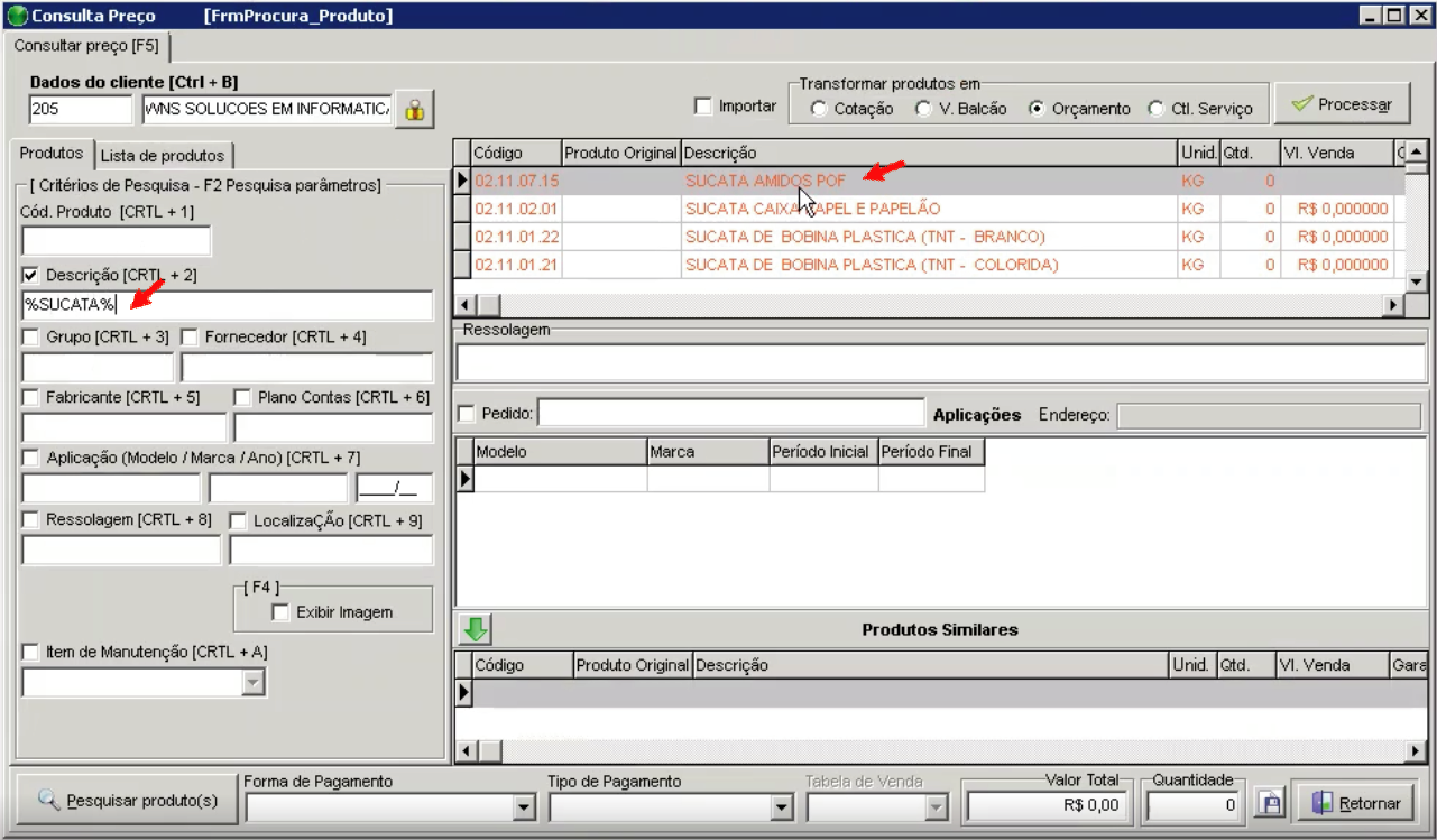
Após inserir o produto, preencha os campos Quantidade e Vl. Unitário. É possível aplicar descontos também, caso necessário. E informar o operador de Comissão.
Para finalizar a inserção do produto ao Orçamento, basta apenas clicar com o ENTER nos campos, como forma de confirmação dos dados. Quando inserido no Orçamento, a aba Produtos (F4), ficará da seguinte forma:

Também é possível realizar as ações de edição e exclusão dos produtos, ilustradas com o seguintes ícones, respectivamente: ![]() e
e ![]() .
.
Na aba Forma de Pagamento (F7), selecione a Forma de Pagamento do Orçamento que está sendo realizado. Confirme a Data do Primeiro Vencimento e o Tipo de Pagamento. Clique em ![]() e a grid abaixo será preenchida com os dados informados.
e a grid abaixo será preenchida com os dados informados.
Caso deseje gerar as parcelas manualmente, basta marcar o checkbox 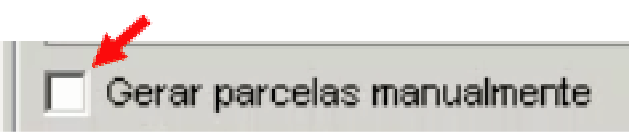 e inserir os seguintes dados: Parcela, Data de Vencimento, Valor e Tipo de Pagamento.
e inserir os seguintes dados: Parcela, Data de Vencimento, Valor e Tipo de Pagamento.
Nesta tela também é possível, se necessário, inserir informações de Transportadora, Frete, Vl. Outras Despesas, Motorista do Frete.
Para finalizar o Orçamento, basta clicar em ![]() na parte inferior da tela. O sistema apresentará uma mensagem de confirmação. Clique em "SIM" para encerrar o Orçamento.
na parte inferior da tela. O sistema apresentará uma mensagem de confirmação. Clique em "SIM" para encerrar o Orçamento.

Quando encerrado, será apresentado a mensagem no Orçamento, conforme ilustração abaixo:

Outros Artigos
Nenhum artigo relacionado.